Samsung Galaxy Alpha 32Gb SM-G850F Black: Сообщения и электронная почта
Сообщения и электронная почта: Samsung Galaxy Alpha 32Gb SM-G850F Black
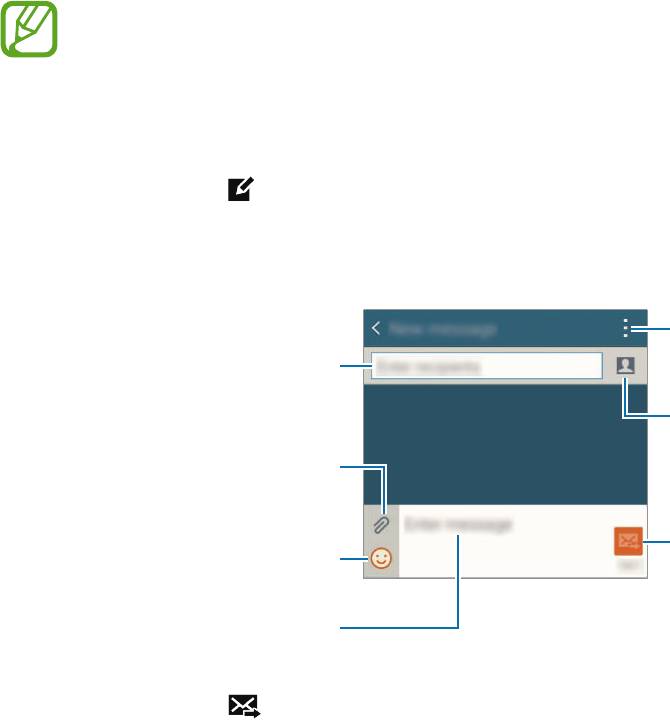
Сообщения и электронная
почта
Сообщения
Отправка сообщений
Отправка текстовых (SMS) или мультимедийных (MMS) сообщений.
За отправку и получение сообщений в роуминге может взиматься дополнительная плата.
Выберите пункт
Сообщения
на экране приложений.
1
Коснитесь значка .
2
Добавьте получателей и введите текст сообщения.
3
Доступ к дополнительным
параметрам.
Ввод получателей.
Выбор контактов из списка
контактов.
Прикрепление файлов.
Отправка сообщения.
Вставка смайлов.
Ввод сообщения.
Коснитесь значка , чтобы отправить сообщение.
4
80
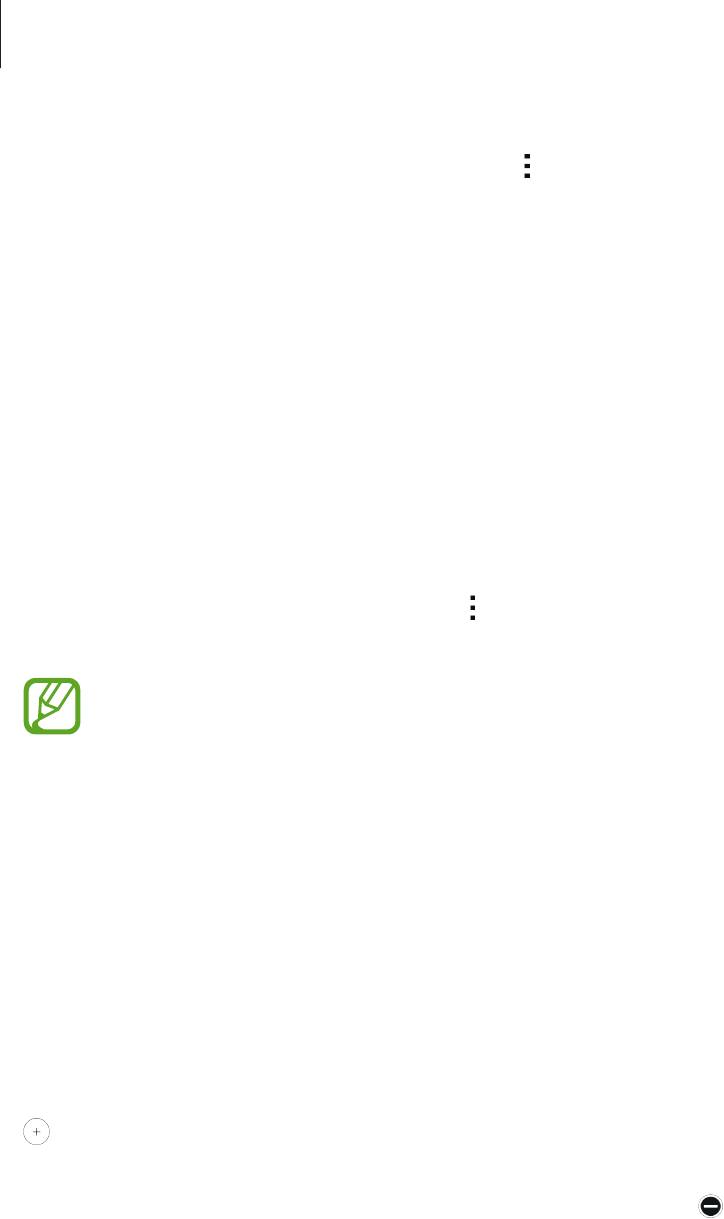
Сообщения и электронная почта
Во время написания сообщения нажмите кнопку , чтобы воспользоваться одной из следующих
возможностей:
•
Быстрые ответы
: выберите шаблон и введите сообщение.
•
Вставить смайлик
: ввод смайлов.
•
Добавить тему
: ввод темы.
•
Добавить слайд
: добавление слайдов к сообщению.
•
Запланированное сообщение
: отправка сообщения в указанное время и дату.
•
Отменить
: прекратить составление сообщения.
•
Размер шрифта
: изменение размера шрифта в текстовом поле.
Отправка отложенных сообщений
При создании сообщения коснитесь значка
→
Запланированное сообщение
. Установите время
и дату и выберите пункт
Готово
.
•
Если в назначенное время устройство будет отключено, не подключено к сети или
работа сети будет неустойчивой, то сообщение отправлено не будет.
•
Эта функция действует на основе времени и даты, установленных на устройстве. Время
отправки сообщений может оказаться неправильным при перемещении в другой
часовой пояс, а также если данные не обновлены по сети.
Добавление контактов в список избранных
С помощью этой функции контактам, с которыми вы часто общаетесь, можно присваивать статус
приоритетных. Отправлять сообщения таким контактам можно через значок, расположенный над
списком контактов.
Выберите пункт
Нажмите, чтобы добавить избранных получателей.
→
Входящие
или
Контакты
,
выберите контакты и выберите пункт
Готово
. Чтобы добавить больше контактов, коснитесь значка
.
Чтобы снять с контакта статус приоритетного, нажмите и удерживайте контакт, выберите пункт
Изменить список приоритетных отправителей
, нажмите кнопку для каждого из контактов и
выберите пункт
Готово
.
81
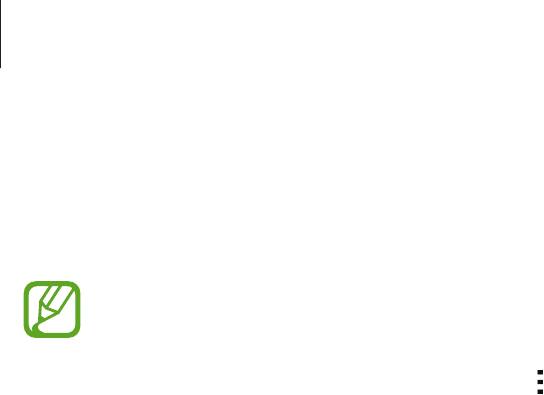
Сообщения и электронная почта
Просмотр входящих сообщений
Входящие сообщения группируются в потоки по контактам. Выберите контакт, чтобы просмотреть
сообщения от него.
За отправку и получение сообщений в роуминге может взиматься дополнительная плата.
Во время просмотра сообщения коснитесь значка
, чтобы воспользоваться одной из следующих
возможностей:
•
Видеовызов
: осуществление видеовызова контакта.
•
Просмотреть
: просмотр информации о контакте.
•
Добавить в Контакты
: добавление контакта в список контактов.
•
Быстрые ответы
: ввод сообщений с помощью шаблонов.
•
Добавить получателя
: добавление получателей сообщения.
•
Вставить смайлик
: ввод смайлов.
•
Добавить тему
: ввод темы.
•
Добавить слайд
: добавление слайдов к сообщению.
•
Запланированное сообщение
: отправка сообщения в указанное время и дату.
•
Добавить к избранным
/
Удалить из избранного
: присвоение или отмена приоритетного
статуса.
•
Добавить в спам-номера
/
Удалить из спам-номеров
: определение телефонного номера как
спам-номера или удаление телефонного номера из списка спам-номеров.
•
Отменить
: прекратить составление сообщения.
•
Размер шрифта
: изменение размера шрифта в текстовом поле.
82
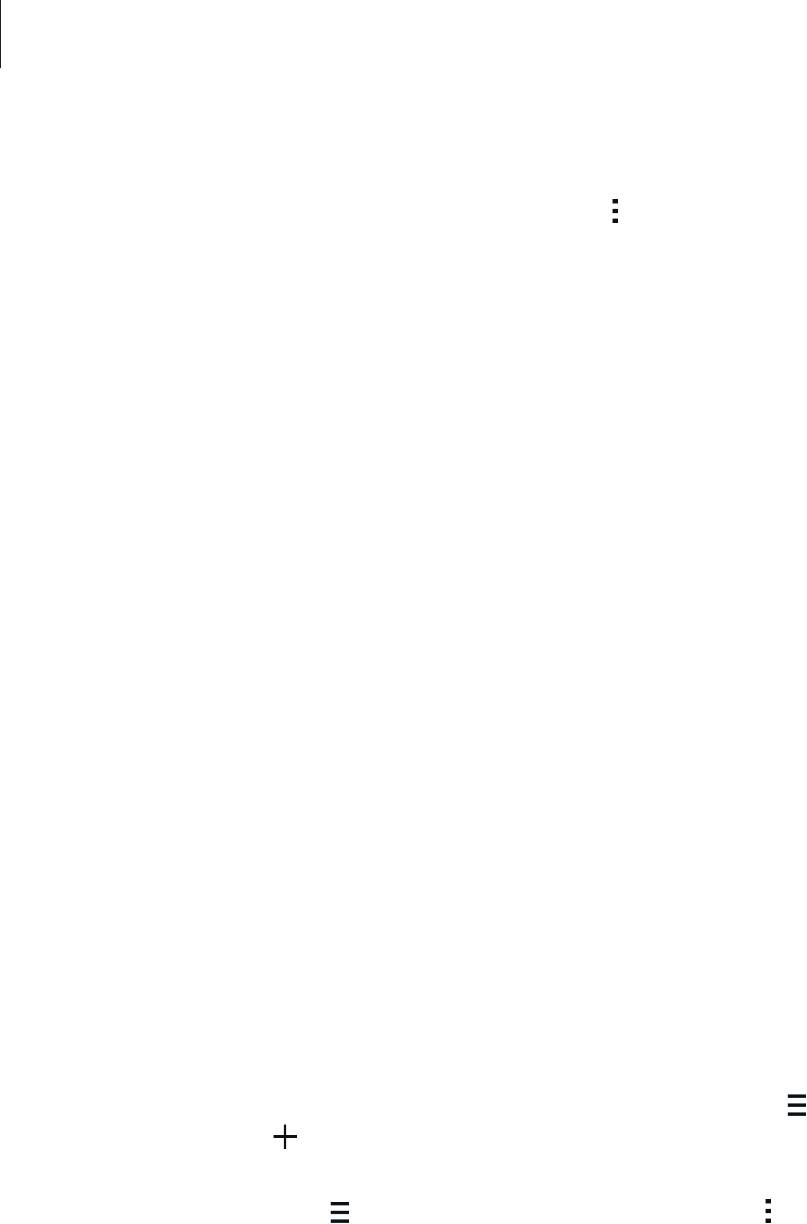
Сообщения и электронная почта
Управление сообщениями
Во время просмотра списка сообщений коснитесь значка и выполните одно из следующих
действий:
•
Выбрать
: выбор сообщений, параметры которых требуется изменить.
•
Удалить
: удаление всех или только выбранных сообщений.
•
Черновики
: просмотр сохраненных сообщений для последующей отправки.
•
Заблокированные сообщения
: просмотр заблокированных сообщений.
•
Запланированные сообщения
: просмотр отложенных сообщений.
•
Спам
: просмотр спам-сообщений.
•
Размер шрифта
: изменение размера шрифта в текстовом поле.
•
Настройки
: изменение настроек сообщений.
•
Справка
: отображение справочной информации касательно отправки и управления
сообщениями.
Настройка учетных записей электронной почты
Выберите пункт
на экране приложений.
При первом открытии приложения
появится запрос на настройку учетной записи.
Введите адрес электронной почты и пароль. Выберите пункт
Далее
для настройки личной учетной
записи или пункт
Настройка вручную
для настройки корпоративной учетной записи. После этого
следуйте инструкциям на экране для завершения настройки.
Для настройки другой учетной записи электронной почты нажмите значок
→
Управление
учетными записями
→
.
При наличии нескольких учетных записей одну из них можно установить как учетную запись по
умолчанию. Коснитесь значка
→
Управление учетными записями
→
→
Уст. как уч. зап. по ум.
83
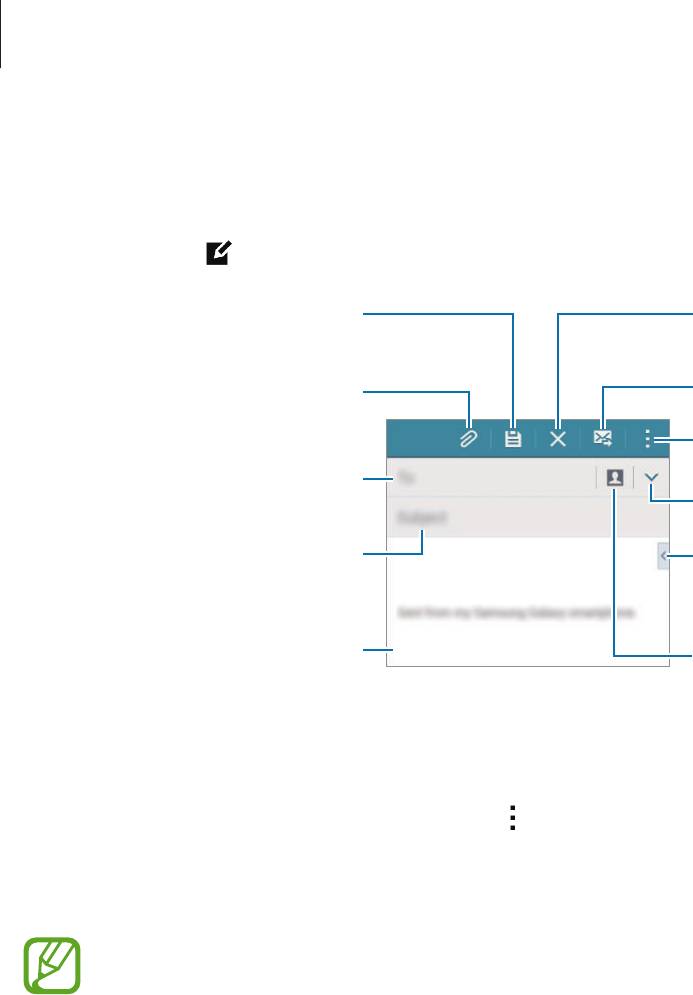
Сообщения и электронная почта
Отправка сообщений
Выберите пункт
на экране приложений.
Коснитесь значка
внизу экрана, чтобы создать сообщение.
Вложение изображений,
Отправка сообщения.
видеозаписей и других файлов.
Доступ к дополнительным
параметрам.
Добавление получателей.
Добавление копии или скрытой
копии.
Ввод темы.
Ввод сообщения.
Выбор получателей из списка
контактов.
84
Сохранение сообщения для
последующей отправки.
Отмена сообщения.
Вложение файлов в сообщение или
переход к параметрам
редактирования.
Дополнительные параметры
Во время создания сообщения нажмите кнопку для доступа к дополнительным функциям.
•
Отправить сообщ. себе
: отправка сообщения на свой адрес.
•
Запланировать сообщ.
: отправка сообщения в указанное время.
•
Если в назначенное время устройство будет отключено, не подключено к сети или
работа сети будет неустойчивой, то сообщение отправлено не будет.
•
Эта функция действует на основе времени и даты, установленных на устройстве. Время
отправки сообщений может оказаться неправильным при перемещении в другой
часовой пояс, а также если данные не обновлены по сети.
•
Приоритет
: выбор уровня приоритета сообщения.
•
Параметры безопасности
: установка параметров безопасности для сообщения.
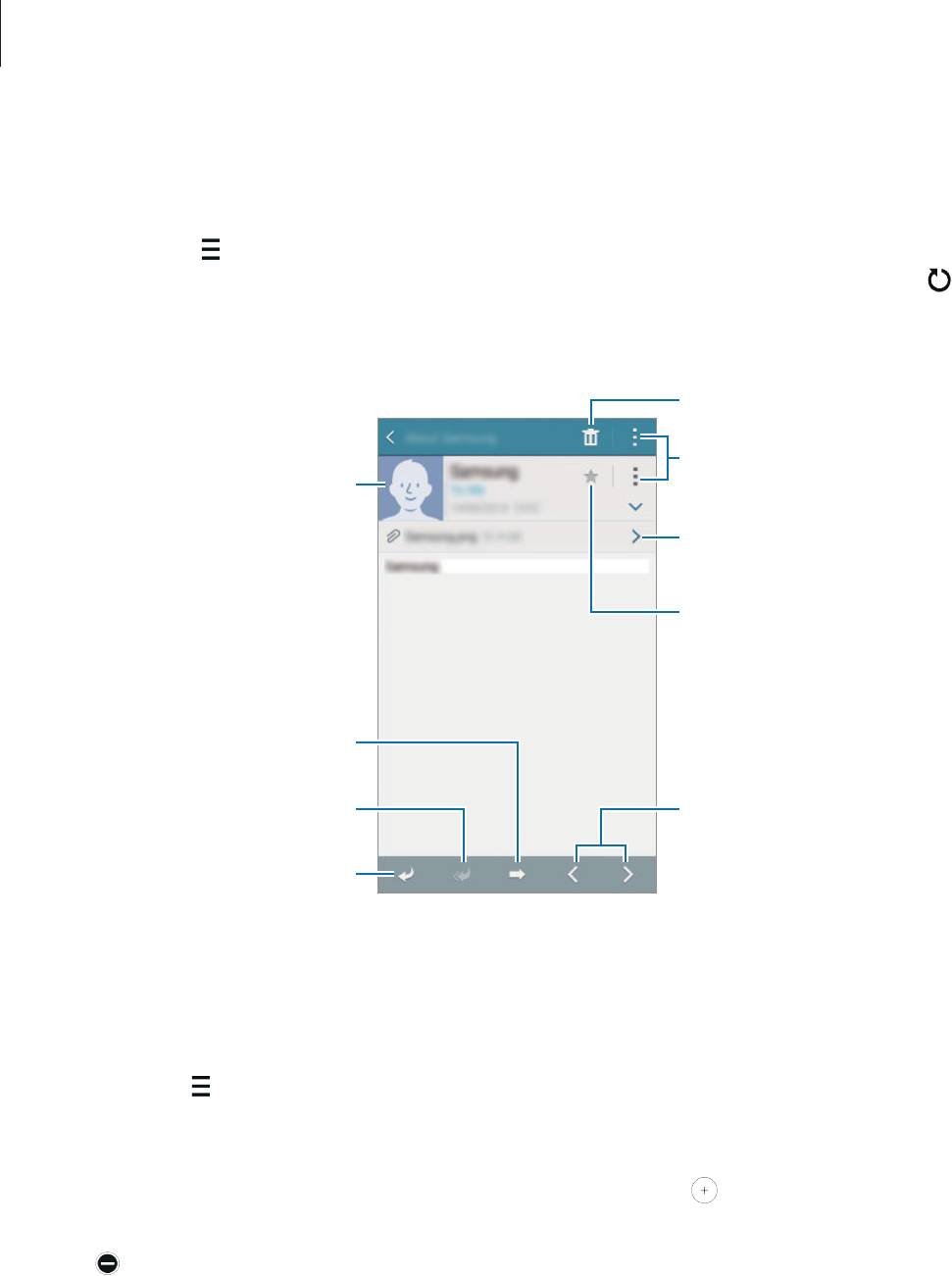
Сообщения и электронная почта
Просмотр сообщений
Выберите пункт
на экране приложений.
Коснитесь значка
, выберите нужную учетную запись электронной почты, после чего начнется
загрузка новых сообщений. Чтобы загрузить новые сообщения вручную, коснитесь значка .
Коснитесь сообщения для просмотра.
Добавление этого электронного
адреса в список контактов или
просмотр других параметров.
Открытие вложений.
Отметьте сообщение как
напоминание.
Переадресация сообщения.
Ответ всем получателям.
Переход к следующему или
предыдущему сообщению.
Ответ на сообщение.
85
Удаление сообщения.
Доступ к дополнительным
параметрам.
Добавление контактов в список избранных
С помощью этой функции контактам, с которыми вы часто общаетесь, можно присваивать статус
приоритетных.
Нажмите кнопку
→
Приоритетные отправители
→
Нажмите, чтобы добавить избранных
получателей.
→
Ввод E-mail
или
Контакты
, укажите адресатов или контакты для добавления, а
затем выберите пункт
Да
или
Готово
.
Чтобы присвоить контактам статус приоритетных, нажмите кнопку
.
Чтобы удалить контакт из приоритетного списка, нажмите и удерживайте контакт, коснитесь
значка
на каждом контакте, а потом выберите пункт
Готово
.
Оглавление
- Содержание
- Прочтите перед использованием
- Начало работы
- Основные сведения об устройстве
- Подключение к сети
- Движения и эргономичные функции
- Персонализация
- Телефон
- Контакты
- Сообщения и электронная почта
- Камера
- Галерея
- Студия
- Мультимедиа
- S Health
- Функции безопасности
- Полезные приложения и функции
- Подключение к другим устройствам
- Управление устройством и данными
- Настройки
- Специальные возможности
- Устранение неполадок


